1、在平时使用电脑的时候有时候会遇到到讨厌的广告弹窗,如果你不小心安装了流氓软件这种弹独瘦配溧窗会跟多,那么如何拦截这种弹窗呢?具体的步骤就与小编来一起看看吧!

2、首先我们需要下载一个杀毒软件,我们在搜索栏搜索火绒,然后进入官网下载,安装完成。

3、安装好后,我们打开软件,进入主界面。接着我们点击右下角的“安全工具”这一选项。
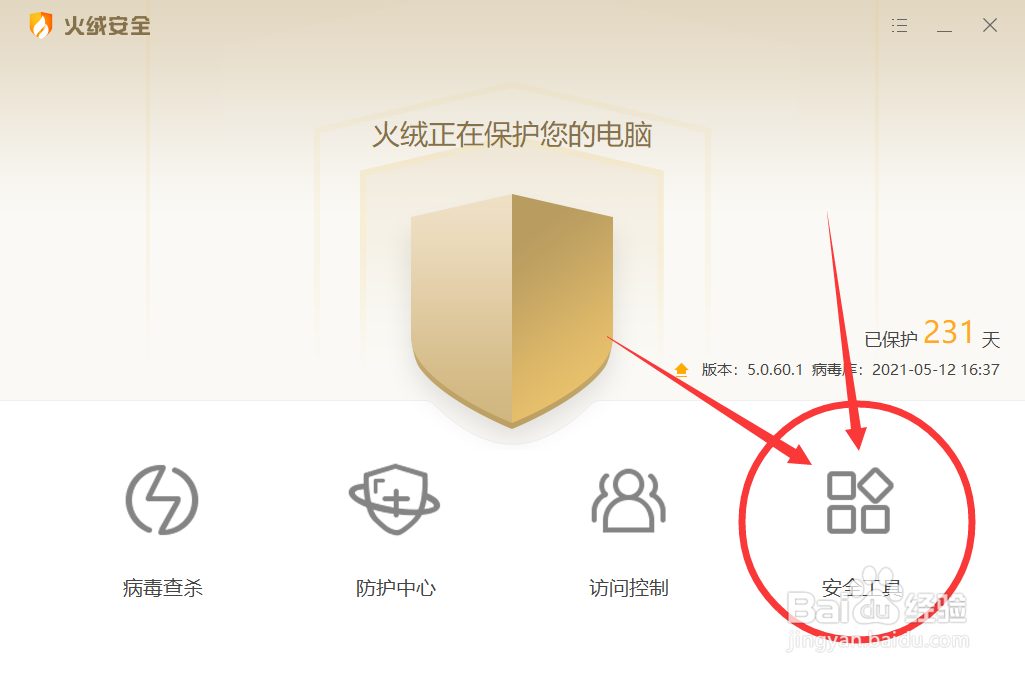
4、在安全工具界面 里我们可以在第一排第三个找到“弹窗拦截”这个选项。正是我们需要的功能,我们点击!
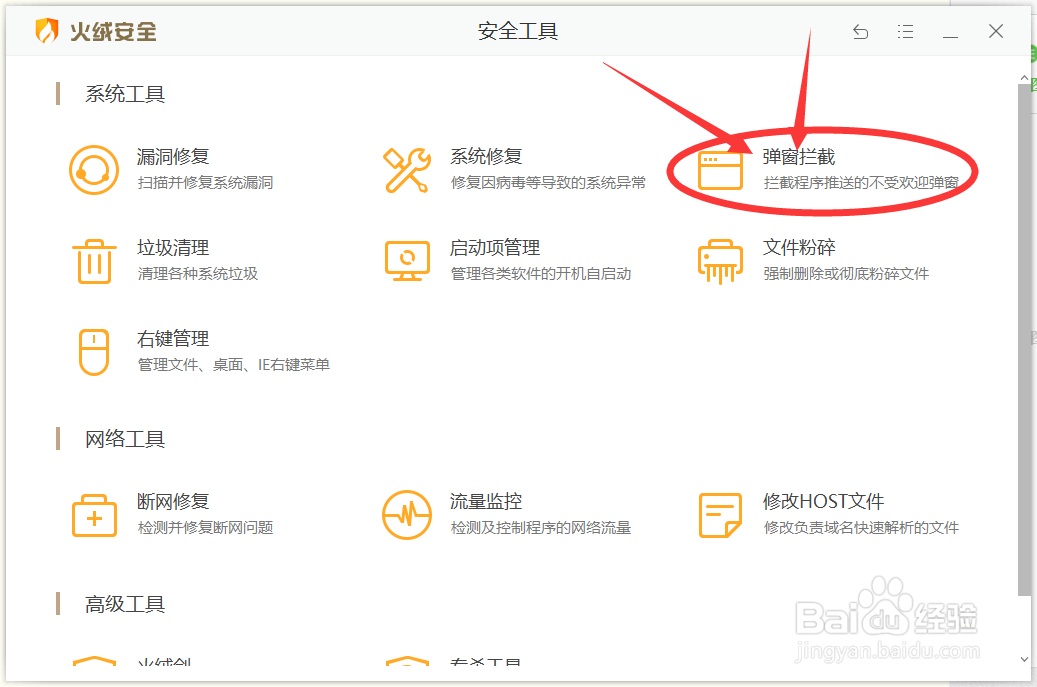
5、点击以后,系统就会自咿蛙匆盗动下载一个拦截弹窗的小插件,下载完成以后,我们开始弹出拦截的选项。此时你的电脑只要有广告弹窗都会被识别到。烦人的弹窗就不见了。

6、同时开启了弹窗拦截以后,我们还可以看到详细的拦截记录,如哪些软件弹出过广告,以及弹出的次数等。
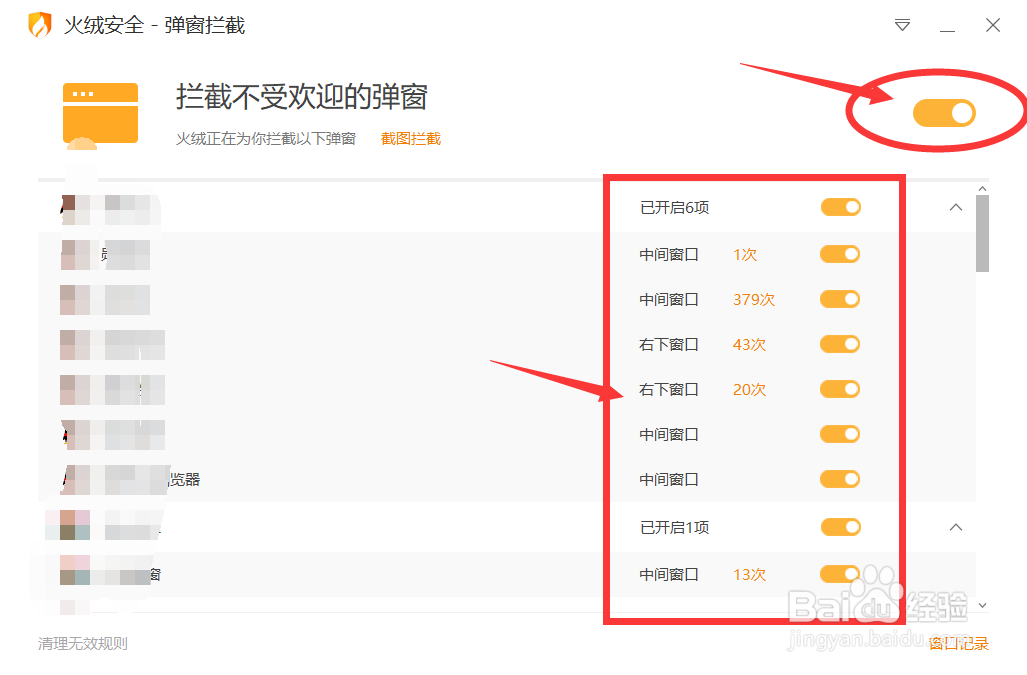
7、最后在这里,小编还是要提醒大家最好不要到网上一些不明网站上下载东西以免下载到流氓软件,搞得自己的电脑全是广告。

